Drucken auf Umschläge
Legen Sie Umschläge in den Bypass ein und ändern Sie die Papiermagazin-Einstellungen über das Bedienfeld.
 Legen Sie Umschläge in den Bypass ein.
Legen Sie Umschläge in den Bypass ein.
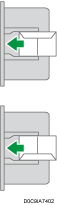
Ausrichtung: Querformat
Klappe: geschlossen
Druckseite: untere Seite
 Klicken Sie auf dem Home-Bildschirm auf [Einstellungen].
Klicken Sie auf dem Home-Bildschirm auf [Einstellungen].
 Am Einstellungsbildschirm drücken Sie auf [Magazin/Papiereinstellungen].
Am Einstellungsbildschirm drücken Sie auf [Magazin/Papiereinstellungen].

 Drücken Sie auf [Papiermagazin/Papiertyp]
Drücken Sie auf [Papiermagazin/Papiertyp]
 Drücken Sie [Bypass]
Drücken Sie [Bypass] [Papierformat: Drucker] und wählen Sie dann das Format der Umschläge aus.
[Papierformat: Drucker] und wählen Sie dann das Format der Umschläge aus.
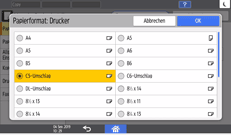
Wenn das Format des eingelegten Umschlags nicht in der Liste enthalten ist, wählen Sie [Benutzerdefiniert] und geben Sie den Wert ein.
 Drücken Sie auf [OK].
Drücken Sie auf [OK].
 Drücken Sie auf [Papiertyp/Dicke] und dann wählen Sie [Umschlag] unter [Papiertyp].
Drücken Sie auf [Papiertyp/Dicke] und dann wählen Sie [Umschlag] unter [Papiertyp].
Wählen Sie auch die Dicke der eingelegten Umschläge unter [Papierdicke].
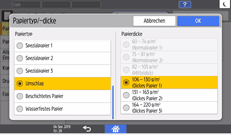
 Drücken Sie zweimal [OK].
Drücken Sie zweimal [OK].
 Nach Abschluss der Konfiguration drücken Sie auf [Home] (
Nach Abschluss der Konfiguration drücken Sie auf [Home] ( ).
).
 Öffnen Sie ein zu druckendes Dokument auf dem Computer und zeigen Sie den Einstellungsbildschirm des Druckertreibers über das Druckmenü der Anwendung an.
Öffnen Sie ein zu druckendes Dokument auf dem Computer und zeigen Sie den Einstellungsbildschirm des Druckertreibers über das Druckmenü der Anwendung an.
 Geben Sie das Papierformat und den Papiertyp an.
Geben Sie das Papierformat und den Papiertyp an.
Windows
Auf der Registerkarte [Allgemein] konfigurieren Sie folgende Einstellungen:
Dokumentenformat: Wählen Sie das Umschlagformat. Wenn das Umschlagformat nicht in den Optionen enthalten ist, geben Sie den Wert in [Benutzerdef. Pap.format...] ein.
Einzugsmagazin: [Bypass]
Papiertyp: [Umschlag]
Sie können ein benutzerdefiniertes Papierformat angeben, was in der Regel als Option für die Dokumentformate verwendet wird.
Drucken auf Papier mit benutzerdefiniertem Format über den Bypass
macOS
Die folgenden Einstellungen konfigurieren:
Papierformat: Wählen Sie das Umschlagformat. Wenn das Umschlagformat nicht in den Optionen enthalten ist, wählen Sie [Benutzerdefinierte Formate verwalten], und geben Sie den Wert ein.
Druckerfunktionen
 Papier
Papier Papiertyp: [Umschlag]
Papiertyp: [Umschlag]Papiereinzug
 Alle Seiten auf: [Bypass]
Alle Seiten auf: [Bypass]
 Starten Sie den Druck.
Starten Sie den Druck.
